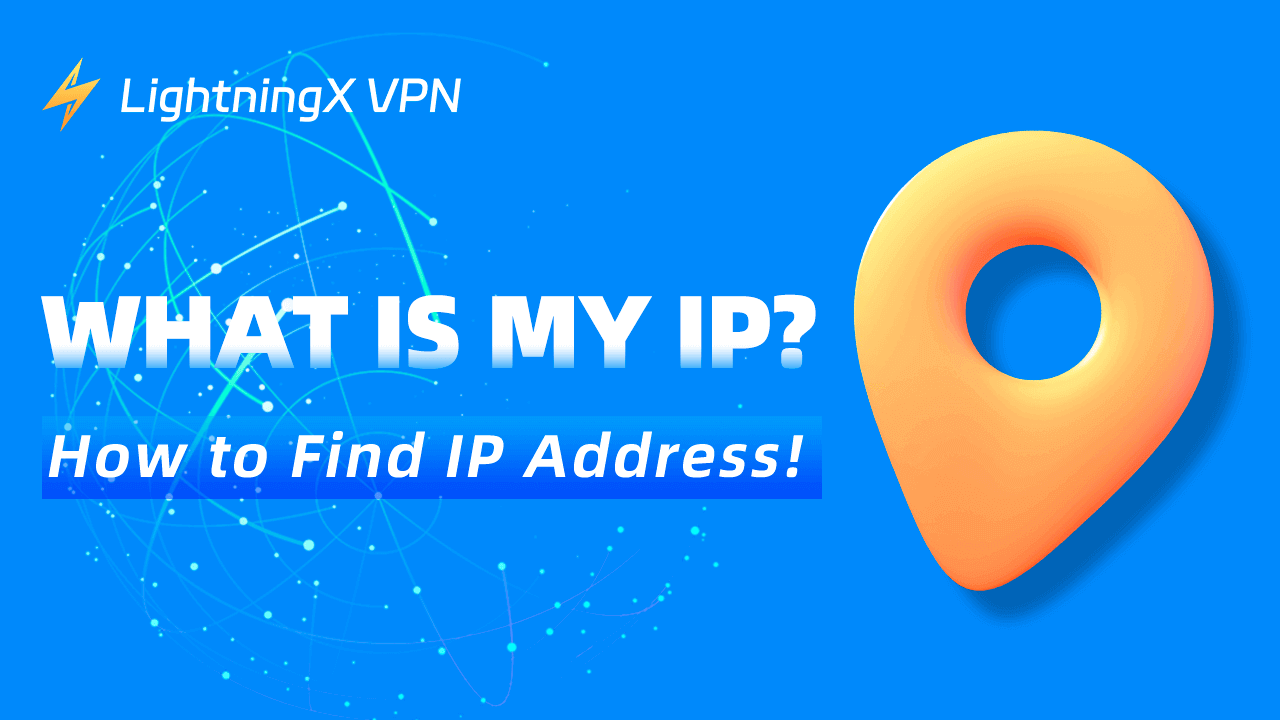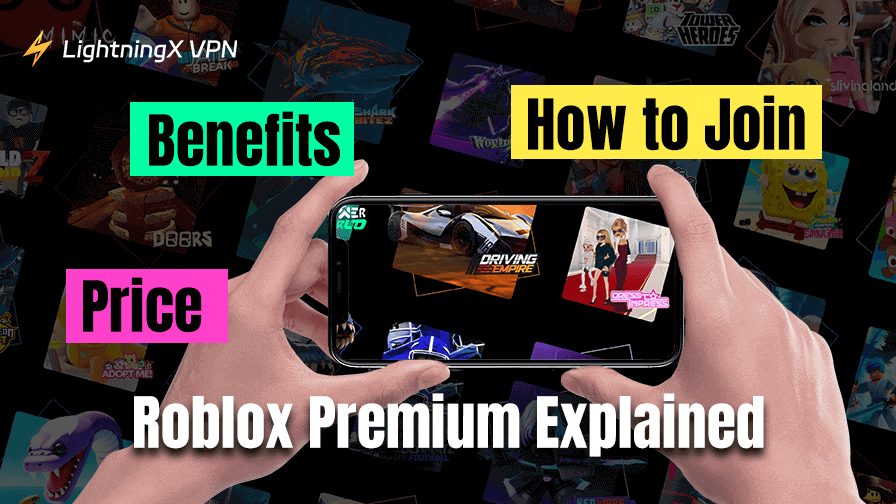¿Cuál es mi IP? Conocer tu dirección IP es importante en varias situaciones. Puede ayudarte a solucionar problemas de red, configurar dispositivos de red, acceder a dispositivos remotos, monitorear la red, etc.
En esta publicación, aprenderás cómo encontrar IP en Windows 10/11, Mac, iPhone/iPad y Android.
Cómo encontrar IP en PC con Windows 10/11
Para verificar tu dirección IP en tu computadora con Windows, puedes usar varias formas. Consulta los detalles a continuación.
Método 1. Verificar la dirección IP en la configuración de red
- Presiona Windows + I para abrir la configuración de Windows.
- Haz clic en “Red e Internet”.
- Elige Wi-Fi, WLAN o Ethernet en el panel izquierdo.
- Haz clic en tu red conectada.
- Desplázate hacia abajo para localizar la sección “Propiedades”.
- Busca la opción “Dirección IPv4” para ver tu dirección IP.
Método 2. Usar el ícono de red en la barra de tareas
- Puedes hacer clic en el ícono de Wi-Fi a la derecha de la barra de tareas.
- Haz clic en “Propiedades” debajo de tu red conectada.
- Verifica tu dirección IP junto a “Dirección IPv4”.
Método 3. Verificar la dirección IP en la PC con CMD
- Presiona Windows + R para abrir el cuadro de diálogo Ejecutar.
- Escribe “cmd” en Ejecutar y presiona Enter para abrir el Símbolo del sistema.
- En la ventana del Símbolo del sistema, escribe “ipconfig” y presiona Enter.
- Luego puedes ver tu dirección IP privada junto a “Dirección IPv4”.
Método 4. Usar PowerShell para encontrar la dirección IP
- Haz clic derecho en el menú “Inicio” y selecciona “Windows PowerShell” en el menú.
- En la ventana de PowerShell, escribe “Get-NetIPConfiguration” y presiona Enter.
- Encuentra tu dirección IP junto a “IPv4Address”.
Método 5. Usar un verificador de IP de terceros
También puedes abrir un servicio profesional de verificación de IP como https://whatismyipaddress.com/ o https://www.whatismyip.com/ en tu navegador. Detectarán y mostrarán automáticamente tu dirección IP pública.
Consejo: Si deseas usar una VPN para cambiar/ocultar IP, puedes probar LightningX VPN, una herramienta VPN rápida, estable, segura y económica para Windows, Mac, Android, iOS, TV, Linux, Chrome, Firefox, Edge. Usa esta VPN para acceder a contenido global sin restricciones regionales.
Cómo encontrar la dirección IP en Mac (Sonoma/Ventura)
Para verificar tu dirección IP en tu Mac, puedes usar una de las siguientes formas.
Método 1. Usar la configuración del sistema
- Haz clic en el menú de Apple.
- Selecciona “Configuración del sistema”.
- Haz clic en “Red” en el panel izquierdo.
- Selecciona tu conexión de red activa en la ventana derecha.
- Haz clic en el botón “Detalles”.
- Verifica tu información de IP junto a “Dirección IP”.
Método 2. Usar Mac Terminal
- Haz clic en el ícono de Spotlight en la esquina superior derecha.
- Escribe “Terminal” y selecciona la aplicación Terminal para abrirla.
- En la ventana de Terminal, escribe el comando: ipconfig getifaddr en0 (para Wi-Fi) o ipconfig getifaddr en1 (para Ethernet). Presiona Enter para obtener la información de tu dirección IP.
Nota: Debes tener precaución al usar comandos de CMD o Terminal, o podría causar pérdida permanente de datos.
- Haz clic en el ícono de Wi-Fi en la barra de menú en la esquina superior derecha de tu pantalla Mac.
- Haz clic en “Abrir preferencias de red”.
- Elige tu red conectada y haz clic en “Detalles” para ubicar tu dirección IP.
Método 4. Probar un sitio web de búsqueda de IP
- Abre tu navegador web como Chrome o Safari en tu Mac.
- Ve a un sitio web como https://www.whatismyip.com/.
- Este sitio web mostrará tu dirección IP pública.
Artículo relacionado: Cómo generar una dirección IP aleatoria para tu dispositivo
Cómo verificar IP en iPhone/iPad
Para ver tu dirección IP en tu iPhone o iPad, puedes usar Configuración o Siri.
Método 1. Usar la aplicación de Configuración
- Abre la aplicación de Configuración en tu iPhone o iPad.
- Toca “Wi-Fi”.
- Selecciona tu red conectada y toca el ícono “i”.
- Tu dirección IP está listada en la sección “Dirección IPv4”.
Método 2. Usar Siri
- Di “Oye Siri” para activar Siri en tu iPhone o iPad.
- Pregunta a Siri “¿Cuál es mi IP?”.
- Siri te dirá tu dirección IP.
- Abre un navegador web como Safari o Chrome en tu iPhone o iPad.
- Visita un sitio web de búsqueda de direcciones IP como https://whatismyipaddress.com/.
- Este sitio web mostrará la dirección IP de tu iPhone o iPad.
Cómo encontrar IP en Android
- Abre la aplicación de Configuración en tu teléfono o tableta Android.
- Navega a “Red e Internet”.
- Toca “Wi-Fi”.
- Selecciona tu red Wi-Fi conectada.
- Desplázate hacia abajo hasta la sección “Dirección IP”. Aquí se muestra tu dirección IP.
También puedes usar algunos sitios web de verificación de IP de terceros para ver tu dirección IP en tu Android.
Artículo relacionado: Cómo solucionar “Ethernet no tiene una configuracion IP valida”
¿Cuál es mi IP (VPN)?
Si usas una VPN en tu computadora o dispositivo móvil, tu IP se cambia a una dirección IP virtual proporcionada por el servicio VPN. Verifica cómo encontrar tu IP si usas una VPN.
Método 1. Para encontrar la dirección IP de una VPN, puedes abrir tu navegador y visitar un sitio web de búsqueda de IP como https://www.whatismyip.com/. Este sitio web mostrará la dirección IP asignada por tu servidor VPN.
Método 2. Algunos clientes VPN proporcionan información sobre tu dirección IP actual directamente dentro de la aplicación o en sus sitios web oficiales. Por ejemplo, si usas LightningX VPN, puedes abrir el sitio web oficial de LightningX VPN y verás tu IP en la parte superior.
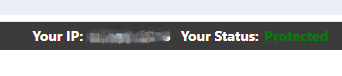
Usar una VPN para cambiar y ocultar IP
Si deseas cambiar tu dirección IP y ocultar IP para mantener el anonimato en línea, puedes usar LightningX VPN.
LightningX VPN es una herramienta VPN completa que ofrece más de 2000 servidores en más de 70 países. Puedes usar esta VPN para acceder a varios sitios web o servicios restringidos geográficamente, por ejemplo, YouTube, Facebook, Twitter, Instagram, Telegram, ChatGPT, TikTok, Netflix, Disney+, Steam y más. También cifra tus datos en línea para proteger tu privacidad y seguridad.
- Descarga e instala LightningX VPN en tu computadora o dispositivo móvil.
- Suscríbete a un plan preferido según tus necesidades. Obtén una cuenta VPN digital.
- Inicia LightningX VPN e inicia sesión en tu cuenta.
- Haz clic en “Iniciar” para conectarte a un servidor VPN con un solo clic.

Conclusión
Esta publicación introduce principalmente cómo encontrar IP en PC con Windows 10/11, Mac, Android o iPhone/iPad. Se proporcionan varias formas. Esperamos que sea útil.